iPhone提示无法连接到iTunes Store?6步教你快速修复连接问题
时间:2025-09-22
来源:互联网
标签:
欢迎来到苹果设备故障解决专区,在这里您将看到关于iPhone无法连接iTunes Store的深度解析。当你的设备突然弹出这个红色警告时,别急着重启——可能是网络、系统或账户设置的小问题在作祟。以下是6个立竿见影的修复方案:

第一步:检查你的网络连接
别笑!50%的iTunes Store连接失败仅仅是因为Wi-Fi信号弱。试着关闭飞行模式再重新打开,或者切换到蜂窝数据试试。有个冷知识:苹果服务器对IPv6网络更友好,如果你的路由器太老旧,可能会被系统默默拉黑。
第二步:强制刷新DNS缓存
长按电源键+Home键(全面屏机型按音量加减键)直到出现苹果logo。这个操作会清空设备里淤积的无效网络数据,相当于给iPhone的"网络记忆"来次大扫除。很多用户反馈重启后立刻就能看到iTunes Store的彩虹图标重新亮起。
第三步:日期和时间别搞错
打开设置-通用-日期与时间,确保"自动设置"是开启状态。苹果的SSL证书验证对时间误差极其敏感——哪怕只偏差几分钟,都可能被系统判定为"不安全连接"。特别是经常出国旅游的用户,时区混乱会导致各种诡异故障。
第四步:给Apple ID做次体检
退出并重新登录你的账户,这能解决90%的账户验证问题。注意看是否弹出"需要验证"的提示,有时候只是密码过期或者付款方式需要更新。有个隐藏技巧:在设置-Apple ID里查看"媒体与购买项目",确保登录的是主账户而非子账户。
第五步:重置网络设置
这个操作会抹掉所有Wi-Fi密码和VPN配置,但效果往往立竿见影。路径是设置-通用-传输或还原iPhone-还原-还原网络设置。完成后记得重新连接Wi-Fi,很多用户发现之前死活连不上的iTunes Store突然就畅通了。
第六步:终极武器——更改DNS
在Wi-Fi设置里点击当前网络右侧的"i"图标,将DNS改为8.8.8.8(Google公共DNS)或208.67.222.222(OpenDNS)。某些地区运营商自带的DNS服务器会错误拦截苹果的流量,手动切换后可能瞬间解决问题。如果还是不行,试试用手机热点连接,这能排除路由器本身的故障。
当你试完所有这些方法仍然报错时,不妨看看苹果系统状态页面(apple.com/cn/support/systemstatus)。有时候只是苹果服务器在维护,和你手机完全无关。凌晨三点突然修好的案例不在少数——库克的工程师们可比你想象中勤快。
免责声明:以上内容仅为信息分享与交流,希望对您有所帮助
-
 蚂蚁森林神奇海洋2025年12月30日答案 时间:2025-12-31
蚂蚁森林神奇海洋2025年12月30日答案 时间:2025-12-31 -
 蚂蚁森林神奇海洋2025年12月25日答案 时间:2025-12-31
蚂蚁森林神奇海洋2025年12月25日答案 时间:2025-12-31 -
 蚂蚁森林神奇海洋2025年12月26日答案 时间:2025-12-31
蚂蚁森林神奇海洋2025年12月26日答案 时间:2025-12-31 -
 蚂蚁森林神奇海洋2025年12月28日答案 时间:2025-12-31
蚂蚁森林神奇海洋2025年12月28日答案 时间:2025-12-31 -
 蚂蚁庄园2025年12月29日题目答案最新 时间:2025-12-31
蚂蚁庄园2025年12月29日题目答案最新 时间:2025-12-31 -
 蚂蚁新村2025年12月29日题目答案 时间:2025-12-31
蚂蚁新村2025年12月29日题目答案 时间:2025-12-31
今日更新
-
 异环预约方法分享 异环预约下载链接
异环预约方法分享 异环预约下载链接
阅读:18
-
 全职猎人x幸存者最新版下载地址 全职猎人x幸存者下载教程
全职猎人x幸存者最新版下载地址 全职猎人x幸存者下载教程
阅读:18
-
 魂坠深境正式版下载链接 魂坠深境正式版下载地址分享
魂坠深境正式版下载链接 魂坠深境正式版下载地址分享
阅读:18
-
 全职猎人x幸存者测试服下载在哪 全职猎人x幸存者安装包分享
全职猎人x幸存者测试服下载在哪 全职猎人x幸存者安装包分享
阅读:18
-
文明6选哪个地图模式
阅读:18
-
 格斗三国志预约地址在哪 格斗三国志预约渠道分享
格斗三国志预约地址在哪 格斗三国志预约渠道分享
阅读:18
-
地铁逃生黑卡门在哪个地图
阅读:18
-
 格斗三国志赵云阵容搭配攻略 格斗三国志最强赵云阵容推荐
格斗三国志赵云阵容搭配攻略 格斗三国志最强赵云阵容推荐
阅读:18
-
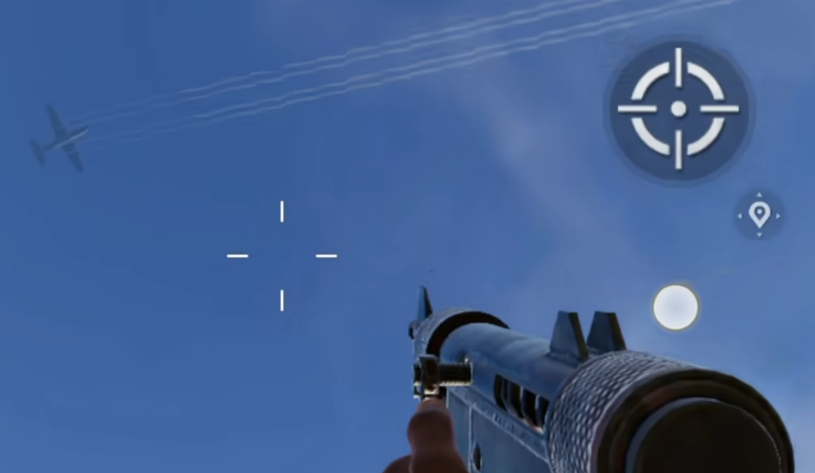 失控进化手游空投位置大全 失控进化手游空投刷新点与落地抢空投实战攻略
失控进化手游空投位置大全 失控进化手游空投刷新点与落地抢空投实战攻略
阅读:18
-
 鸣潮相位涟漪武器介绍 突破材料总览
鸣潮相位涟漪武器介绍 突破材料总览
阅读:18




















